용량 확장 방법은
1 . 기존의 사용 중이던 disk에 새로운 disk를 추가하는 방식
2. 기존의 사용 중이던 disk보다 더 큰 사이즈의 disk로 변경하는 방식이 있습니다.
[기존의 사용 중이던 disk에 새로운 disk를 추가하는 방법]
( 반드시 NAS에 빈 슬롯이 있어야합니다. EX: DS214+에 disk를 1개만 사용 중일 때)
1. 사용 중인 disk와 동일한 disk를 빈 슬롯에 장착합니다.
2. DSM - 메인메뉴 - 저장소관리자 - [볼륨]탭에서 "관리"를 클릭합니다.
3. 하드디스크를 추가하여 볼륨 확장 부분에 체크후 설치를 진행 합니다.
* 용량 확장 가능한 RAID방식
- SHR
- JBOD
- RAID 5
- RAID 6
[기존의 사용 중이던 disk 보다 더 큰 사이즈의 disk로 변경하는 방법]
(이 방법은 디스크를 하나씩 교체하여 수리하는 방식으로 DISK에 문제가 있을 경우 "데이터 손실"이 일어날 수 있으며 시간 소요가 많아 권장하지는 않습니다. )
!!! 현재 raid구성하여 사용 중인 disk에 불량 섹터 등의 문제가 없어야 합니다.
1. 먼저 용량 확장할 NAS의 RAID구성을 확인합니다.
(데이터 보호 기능 없는 RAID구성은 용량 증설 불가 ex: raid0 , JBOD, 기본은 불가)
2. 데이터 보호 기능이 있는 RAID구성일 경우, NAS 전원을 OFF - 장착된 disk 1개 탈거 - 새로운 디스크와 교체 - NAS 전원 ON
(반드시 1개만 교체)
3. DSM - 메인메뉴 - 저장소관리자 - 저장소 - 스토리지 풀 -  클릭 - '수리' 클릭
클릭 - '수리' 클릭
(수리 진행 시간은 전체 disk 수와 용량, 또는 NAS 사양에 따라 다릅니다.)
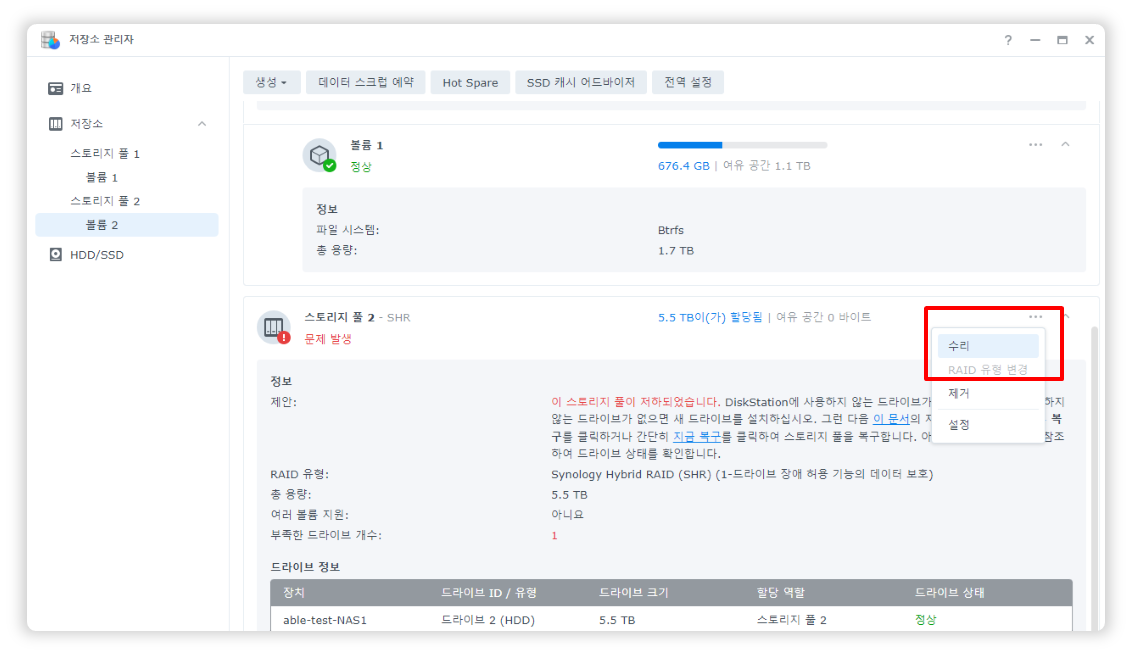
4. 3번 진행이 완전히 끝나면(수리가 완료된 상태) 교체하지 않은 나머지 disk도 1개씩 2번 - 3번 순으로 교체를 진행합니다.
5. 모든 disk가 교체되면 용량 확장을 진행합니다.
DSM 7.0 이상
1. 확장할 볼륨을 선택하고
오른쪽 위  아이콘을 클릭합니다.
아이콘을 클릭합니다.
2. 드롭다운 메뉴에서 '설정'을 선택합니다.
3. 크기 수정 섹션으로 이동합니다. 다음 중 하나를 수행합니다.
• 할당된 크기 수정(GB) 필드에 새 볼륨 크기를 입력합니다.
• 볼륨에 할당 가능한 모든 용량을 할당하려면 최대 버튼을 클릭합니다.
4. '저장' 을 클릭합니다.
DSM 6.2 이하의 경우
1. 저장소 관리자 > 볼륨 으로 이동합니다.
2. 확장할 볼륨을 선택합니다.
3. '동작' 버튼을 클릭합니다.
4. 구성 > 일반 으로 이동합니다. 다음 중 하나를 수행합니다.
• 할당된 크기 수정(GB) 필드에 새 볼륨 크기를 입력합니다.
• 볼륨에 할당 가능한 모든 용량을 할당하려면 최대 버튼을 클릭합니다.
5. 확인을 클릭합니다.
* 참고사항
- 모델이 j로 끝나거나 트레이로 장착하는 하드디스크가 아닐 경우 핫스왑이 지원되지 않아 나스가 켜진 상태에서는 디스크 교체가 불가능합니다.
반드시 제품을 끄고 교체하시기 바랍니다.
- Plus 모델 이상의 제품들은 핫스왑을 지원하므로 나스가 켜진 상태에서 하드디스크 교체가 가능합니다.